Este tutorial esta realizado por mi, y no está permitido copiarlo ni reproducirlo en otros sitios, sin mi consentimiento escrito. Si lo deseas, puedes ponerte en contacto conmigo a mi correo
Lo he realizado desde PSP X9, pero puedes realizarlo con otros versiones PSP.Si utilizas colores diferentes, puedes jugar con los modos de capa, o cambiar color, matiz y saturación, a tu gustoRecuerda: Los tubes e imágenes, son propiedad exclusiva de sus autores, y no puedes compartirlos sin su permiso
**Para ampliar las capturas, solo haz clik sobre la imagen.
Después solo tienes que cerrar (X) en la ampliación, para volver al tutorial.
**Agradecimiento especial **
* A Inge-Lore, por su traducción a alemán *
* A Pinuccia, por sus traducciones a italiano, francés e inglés *
* a Lisette por su traduccion a holandés *
MATERIAL
1 Imagen Alpha, de Yedra (Alpha©Yedralina)
1 Tube difuminado, de Yedra (1937©Yedralina)
1 Tube principal, de Malacka. No incluido (malackatube a308) Gracias
1 Tube decoración, de Noe ¿?. No incluido (NOE_0_cd066_e50bfa2a_orig) Gracias
2 Máscaras, de Narah (Narah_Mask_1063/Narah_Mask_0144) Gracias
1 Textura, de Azalee (M-006-Azalee) Gracias
1Preset Perspective shadow, de Yedra (EC5_DS8_©Yedralina)
1 Preset herramienta Selección (Preset_Pick_288-©Yedralina)
1 Deco, de Yedra (Deco00239©Yedralina)
1 Tube difuminado, de Yedra (1937©Yedralina)
1 Tube principal, de Malacka. No incluido (malackatube a308) Gracias
1 Tube decoración, de Noe ¿?. No incluido (NOE_0_cd066_e50bfa2a_orig) Gracias
2 Máscaras, de Narah (Narah_Mask_1063/Narah_Mask_0144) Gracias
1 Textura, de Azalee (M-006-Azalee) Gracias
1Preset Perspective shadow, de Yedra (EC5_DS8_©Yedralina)
1 Preset herramienta Selección (Preset_Pick_288-©Yedralina)
1 Deco, de Yedra (Deco00239©Yedralina)
** Haz doble click en el preset Perspective shadow, y se instalará automáticamente**Guarda el preset de herramienta Selección, en la carpeta de Ajustes, predeterminada para tu PSP
** Guarda la textura, en la carpeta Texturas, predeterminada en tu PSP
** Guarda la textura, en la carpeta Texturas, predeterminada en tu PSP
FILTROS
Mehdi… Wavhy Lab 1.1/ Sorting Tiles
Unlimited 2.0
*Tile & Mirror… Mirror (Vertical)
*Toadies… What are you?
Mura’s Meister… Perspective Tiling
AAA Filters… AAA Framer
Eye Candy 5 Impact… Perspective Shadow
**Los filtros marcados con (*) se ha utilizado desde Unlimited 2.0
Unlimited 2.0
*Tile & Mirror… Mirror (Vertical)
*Toadies… What are you?
Mura’s Meister… Perspective Tiling
AAA Filters… AAA Framer
Eye Candy 5 Impact… Perspective Shadow
**Los filtros marcados con (*) se ha utilizado desde Unlimited 2.0
COLORES
1º Plano #595e00
2º plano #8590cb
3º Color Blanco #ffffff

1
Abre la imagen Alpha (AlphaEVA©Yedralina)
Duplica la imagen y guarda la original, por si la necesitas
en posteriores trabajos
Complementos… Mehdi… Wavhy Lab 1.1
Complementos… Mehdi… Sorting Tiles
Complementos… Unlimited 2.0… Tile & Mirror… Mirror
(Vertical)
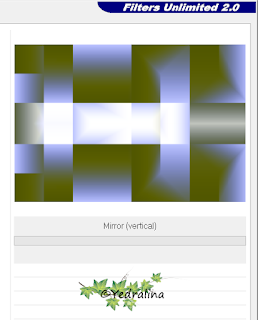
Complementos… Toadies… What are you? (ajustes
predeterminados)
Capas… Duplicar
2
Complementos… Mura’s Meister…
Perspective Tiling
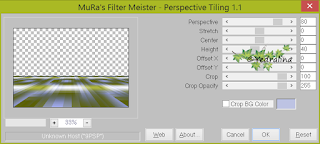
3
Capas… Nueva capa de trama
Selecciones… Cargar selección, desde canal Alpha (#1)
Pinta la selección, con el siguiente gradiente Lineal:
Efectos 3D… Biselado Interior
Efectos 3D… Sombra (0/ 0/ 60/ 20/ #negro)
4
Capas… Nueva capa de trama
Selecciones… Cargar selección, desde canal Alpha (#2)
Editar… Copiar y Pegar en la selección el tube difuminado
Aplica el mismo biselado interior, del paso 3
Selecciones… Anular selección
Efectos de Bordes… Realzar
Aplica la misma sombra anterior
Capas… Fusionar hacia abajo
Imagen.. Cambiar tamaño, a 70%
Imagen… Nitidez…Enfocar
Activa la herramienta Selección (K en el teclado) y elige el
preset 288-©Yedralina,
O ajusta la herramienta:
5
Editar… Copiar y pegar en nueva capa el deco (Deco00239©Yedralina)
Cambia el modo de capa a Luz débil
Efectos de Textura… Textura (M-006-Azalee)
Imagen… Espejo… Espejo horizontal
Capas… Organizar… Bajar (2 veces)
6
Capas… Nueva capa de trama
Pinta esta capa, con
color blanco
Capas… Nueva capa de mascara, a partir de una imagen (Narah_mask0144)
Capas… Fusionar grupo
Capas… Organizar… Bajar (2 veces)
Objetos… Alinear…Derecha

Cambia el modo de capa a Luminancia heredada u otro a tu
gusto
Capas… Duplicar
Imagen… Espejo… Espejo horizontal
Imagen… Espejo… Espejo vertical
Objetos… Alinear…Izquierda
** La capa queda, en modo Luminancia
heredada
7
Capas… Nueva capa de trama
Pinta esta capa con color blanco
Capas… Nueva capa de mascara, a partir de una imagen (Narah_Mask_1063)
Capas… Fusionar grupo
Imagen… Cambiar tamaño a 70%
Efectos de Imagen… Desplazamiento (Personalizado/ -151/ -98/
Transparente)
Capas… Organizar… Bajar (2 veces)
8
Editar… Copiar y pegar, en capa nueva, el tube principal
Capas… Organizar… Traer al frente
Situalo a la derecha, cambia el tamaño si es necesario, y
aplica una sombra a tu gusto
**En mi caso: 0/ 0/ 60/ 20/
#Negro
9
Editar… Copiar y pegar, en capa nueva, el tube decorativo
Situalo a la izquierda,
cambia el tamaño si es necesario, y aplica una sombra a tu gusto
**En mi caso apliqué la misma
sombra anterior
10
Las capas se ordenan así:
11
Sitúate en la capa del fondo
Editar… Copiar y pegar, como nueva imagen
Resérvala a un lado y regresa a tu trabajo principal
Imagen… Añadir bordes, simétrico, de 5 pix, en el color de
1º plano
Selecciones… Seleccionar todo
Imagen… Añadir bordes, simétrico, de 15 pix en cualquier
color
Selecciones… Invertir
Editar… Pegar en la selección, la capa que has reservado a
parte
Ajustar… Desenfocar… Desenfoque gaussiano (20)
Imagen… añadir bordes, simétrico de 5 pix en el color de 2º
plano
Seleccionar todo
Imagen… añadir bordes, simétrico de 20 pix en cualquier
color
Selecciones… Invertir
12
Editar… Copiar y pegar, en la selección, de nuevo, la capa
que tienes reservada
Imagen… Espejo… Espejo Horizontal
Ajustar… Desenfocar… Desenfoque gaussiano (20)
Selecciones… Seleccionar todo
Selecciones… Modificar… Contraer (45)
Complementos… AAA Filters… AAA Framer
Selecciones… Invertir
Aplica el mismo filtro anterior
Complementos… Eye Candy 5 Impact… Perspective Shadow (preset
EC5_DS8_©Yedralina)
Selecciones… anular selección
13
Imagen… cambiar tamaño a 1000 pix de ancho
En una capa nueva, agrega tu firma o marca de agua
Capas… Fusionar todo (aplanar)
**OPCIONAL: Complementos… AAA
Filters… Custom (Landscape)
Listo! Ya solo tienes que guardar tu imagen, como archivo .jpg
Otro ejemplo:
Mujer, de ¿? (0_920ba_36c935a0_orig) Gracias
Difuminado, paisaje, de Azalee (pays-210-Azalee) Gracias
Decoración, ¿? (grupos de materiales) Gracias
Espero que este tutorial, te haya gustado, y te sea de ayuda en tu aprendizaje con PSP.
Puedes enviarme, si lo deseas, tus dudas o tu versión a través de mi correo
Tutorial original de ©Yedralina – 30 Marzo 2019
Prohibida su copia y distribución sin su consentimiento
©2005-2019 ©Yedralina




























2 comentarios:
MOOI GEMAAKT KIJK OP MIJN POSERBLOG DAAR STAAN MIJN EIGENGEMAAKTE POSER TUBES OP
https://kikikitdesign.blogspot.com/
Muchas gracias Hedrika :) tienes un hermoso blog. Tendré en cuenta tus bonitos poser para mis creaciones. :). Un saludo
Publicar un comentario